thdd使用教程
()
硬盘常见故障维修详解
在日常使用电脑的过程中硬盘出现故障的几率是比较高的,通常会表现为硬盘不启动、
硬盘出现坏道、硬盘异响、硬盘盘片不转这四大故障。
2.1硬盘不启动故障维修
在使用电脑的过程中我们经常会遇到硬盘不启动的故障。硬盘不能启动大都是由于硬盘
上的主引导记录、引导记录、三个系统隐含文件出现错误导致的,在启动电脑的过程中,若
是硬盘不能启动,就不能进入系统,下面我们来分析一下硬盘不启动这一故障。
2.1.1硬盘启动过程
在电脑的BIOS自检确认所有的硬件连接正确后,硬盘开始启动。首先硬盘根据CMOS
设置的参数,硬盘将磁头定位在物理扇0柱0面1扇上,接着先后读取扇区结束标志55AAH、
主引导记录MBR、硬盘分区表HDPT。
接着根据硬盘分区表提供的数据,硬盘将磁头定位在活动分区的引导扇上(一般为物理
扇0柱1面1扇),并先后读取扇区结束标志55AAH、操作系统参数。
根据操作系统参数,读取文件分配表FAT和系统文件,最后从硬盘读取系统启动所需
文件,自动对windows系统进行初始化,自动读取windows的注册表文件,直到桌面最终
出现,启动完毕。
2.1.2硬盘不启动故障分析
硬盘无法启动故障属于硬盘故障中比较常见的一种故障,引起硬盘无法启动故障的原因
非常多,硬盘无法启动故障的原因可能有;
(1)CMOS设置错误
(2)硬盘数据线等连接松动
(3)硬盘控制电路板
(4)主板上硬盘接口电路
(5)硬盘盘体内部的机械部位问题
(6)硬盘的引导区损坏
(7)硬盘坏道导致电脑系统文件损坏或丢失
(8)硬盘分区表丢失或损坏
(9)硬盘感染病毒
(10)硬盘被逻辑锁锁住等
总体来说,硬盘无法启动故障主要由三方面引起:硬件问题引起的无法启动故障、引导
区问题引起的无法启动故障和硬盘坏道或系统文件丢失引起的无法启动故障等几种情况。
2.1.3硬件问题引起的无法启动故障处理
由于硬盘数据线等连接松动、硬盘控制电路板、主板上硬盘接口电路或者是盘体内部的

机械部位出现故障,造成的硬盘无法启动,通常在开机后,屏幕中的“WAIT”提示停留
很长时间,最后出现“ResetFailed(硬盘复位失败)”或“FatalErrorBadHardDisk(硬盘
致命性错误)”或“HDDNotDetected(没有检测到硬盘)”或“HDDControlError(硬盘控
制错误)”等提示。
对于硬盘的硬件或连接故障可以按照以下方法进行检修:
(1)若开机后,屏幕中的“WAIT”提示停留很长时间,最后出现错误提示故障。首
先检查CMOS中是否有硬盘的数据信息,由于现在的主板BIOS都是开机自动检测硬盘,
所以如果CMOS中没有硬盘数据信息,则是主板BIOS没有检测到硬盘(如主板BIOS不能
自动检测硬盘,请手动检测)。
(2)如果BIOS检测不到硬盘,则接着听一下硬盘发出的声音,如果声音是:“哒…哒…
哒……”然后就恢复了平静,一般可以判断硬盘大概没有问题,故障原因可能在硬盘的设置
或数据线连接或主板的IDE接口上。接着检查电脑中是否接了双硬盘,硬盘的跳线是否正
确,检查硬盘数据排线是否断线或有接触不良现象,最好换一根好的数据线试试。如果数据
排线无故障,检查硬盘数据线接口和主板硬盘接口是否有断针现象或接触不良现象,如有断
针现象,请接通断针。如没有将硬盘换一个IDE接口或在主板上接一个正常的硬盘来检测
主板的IDE接口是否正常。
(3)如果硬盘发出的声音是“哒…哒…哒……”,然后又是连续几次发出“咔哒…咔哒”
的声响,则一般是硬盘的电路板出了故障,重点检修硬盘电路板中的磁头控制芯片;
(4)如果硬盘发出“达、达、达”或“吱、吱、吱”之类的周期性噪音,则表明硬盘
的机械控制部分或传动臂有问题,或者盘片有严重损伤,这时可以将硬盘拆下来,接在其他
的电脑上进一步判断,在其他电脑中通过BIOS中检测一下硬盘,如果检测不到,那就可以
断定是硬盘问题,需要检修硬盘的盘体(检修盘体一般需要超净间环境)。
(5)如果听不到硬盘发出的声音,用手触摸硬盘的电机位置,看硬盘的电机是否转动,
如果不转,则硬盘没有加电。接着检查硬盘的电源线是否连接好,电源线是否有电,如果电
源线正常则是硬盘的供电电路出现故障,进而检测硬盘电路板中的供电电路元器件故障,如
图2-1所示硬盘供电电路。
电
源
接
口
硬盘局部供
电电路
图2-1硬盘的供电电路
2.1.4引导区问题引起的无法启动故障处理
对于启动时,硬盘出现如下错误提示:
(1)“DiskBootFailure,InsertSystemDiskAndPressEnter”
(2)“InvalidSystemDisk”
(3)“ErrorLoadingOperatingSystem”
(4)“Non-SystemDiskOrDiskError,ReplaceandStrikeAnyKeyWhenReady”
电脑
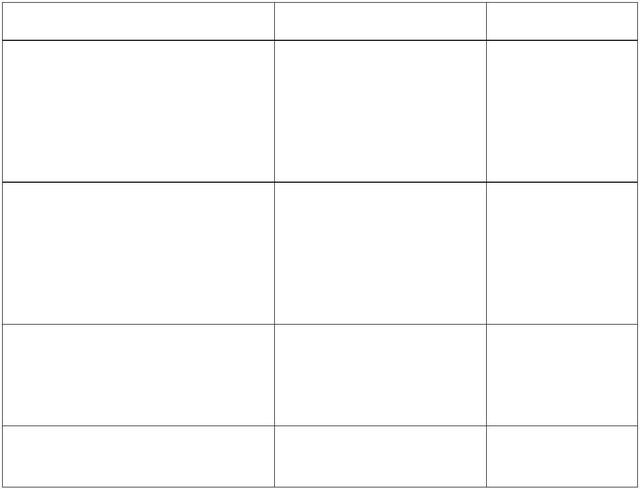
(5)“InvalidDriveSpecification”
(6)“MissingOperatingSystem”
(7)"Invalidpartiontable"等。
一般是硬盘主引导记录中的分区表有错误,当指定了多个自举分区(只能有一个自举分
区)或病毒(一种具有隐蔽性破坏性传染性的恶意代码)占用了分区表时,将有上述提示。主
引导记录(MBR)位于0磁头/0柱面/1扇区,由分区格式化时生成。MBR包括主引导程序、
分区表和结束标“55AA”,共占一个扇区。主引导程序中含有检查硬盘分区表的程序代码和
出错信息、出错处理等内容。当硬盘启动时,主引导程序将检查分区表中的自举标志。若某
个分区为可自举分区,则有分区标志80H,否则为00H,系统规定只能有一个分区为自举分
区,若分区表中含有多个自举标志时,主引导程序会给出"Invalidpartiontable"的错误提示。
对于以上情况最简单的维修方法就是使用备份过的分区表覆盖现在的分区表,或重建分
区表。可以使用DiskGenius维修软件或用winhex维修软件进行修复。
对于引导区故障造成的硬盘无法启动可以根据故障提示进行检修,如表2-1所示。
表2-1引导区故障
故障提示信息故障分析解决电脑方法
开机后屏幕显示:“DeviceError”,该故障的原因一般是重新设置硬盘参数,
然后又显示:“Non-SystemDiskOrCMOS中的硬盘设置参数丢并检测主板的CMOS
DiskError,ReplaceandStrikeAnyKey失或硬盘类型设置错误等造电池是否有电。
WhenReady”,提示硬盘不能启动,成的。 用软盘启动后,在系统盘符下输入“C:” 按Enter键,屏幕显示:“InvalidDrive Specification”,系统不认硬盘
屏幕显示“ErrorLoadingOperating硬盘引导系统时,读取硬使用MHDD进行修复。
System”或“MissingOperating盘0面0道1扇区中的主引导 System”提示信息。程序失败。一般原因为0面0
道磁道格式和扇区ID逻辑或
物理损坏,找不到指定的扇区
或分区表的标识“55AA”被改
动,系统认为分区表不正确。
显示“InvalidDriveSpecification”该故障是由于操作系统
使用DiskGenius等 电脑 提示信息。找不见分区或逻辑驱动器,由软件恢复分区表即
于分区或逻辑驱动器在分区可。
表里的相应表项不存在,分区
表损坏。
屏幕显示“InvalidPartitionTable”提示
信息。
该故障的原因一般是硬
盘主引导记录中的分区表有
错误
使用DiskGenius
或winhex修复。
2.1.5坏道或系统文件丢失引起的无法启动故障处理
由于硬盘有物理坏道或系统文件丢失等造成无法从硬盘启动,通常开机自检通过后,开
始启动系统,接着出现“蓝屏”、死机、提示某个文件损坏或数据读写错误或开机检测时提
示“HDDControllerError(硬盘控制器故障)”或“DISK0TRACKBAD(0磁道损坏)”等
故障现象。
由于硬盘出现坏道,而存放在坏道处的系统文件在启动系统时,无法调用,造成启动时
出现“蓝屏”或死机或错误提示信息。对于硬盘的坏道,可以使用THDD、MHDD等软件进行
修复。
2.2硬盘坏道故障维修
硬盘坏道是硬盘故障中的常见故障点。硬盘坏道一般表现为高级格式化有“坏簇”(Bad
Clusters),SCANDISK等工具检查时发现有“B”标记,用MHDD工具扫描时有“红绿块、?、
X”标记,或用某些检测工具检测时发现有“扇区错误提示信息”等。如果在某个扇区中存
储512Bytes的数据有任何一个字节不能被正确读写,则这个扇区为坏扇区Badsector。除
了存储512Bytes外,每个扇区中存储的数十个Bytes信息,包括标识(ID)、校验值和
其它信息,这些信息任何一个字节出错都会导致该扇区变为“Bad”。
对于硬盘坏道这一常见的故障,有两个硬盘缺陷表与其息息相关,它们就是永久缺陷表
P_List和增长缺陷表G_List,通常简称为P表和G表。
2.2.1深入认识P表和G表
我们知道,硬盘存储数据在盘片表面,它的容量很大,数据密度也很大,而硬盘在使用
的过程中和生产的过程中不可避免的会产生坏道、不稳定的扇区等损伤,无论是由于误操作
或者是意外或者是器件老化等原因。另外,对于一部计算机来说,数据时最重要的,而这些
不稳定的扇区和坏道严重威胁着硬盘的数据安全,它们会造成数据的读写错误,甚至损坏数
据。为此,硬盘设计了两个硬盘缺陷表来处理这些出现缺陷的磁道或扇区,这两个表就是永
久缺陷表P-list和增长缺陷表G-list,用于记录及修复硬盘的缺陷扇区,使硬盘工作时不会
在缺陷扇区里读写数据,防止数据的损坏。
1.永久缺陷表P-list
永久缺陷表我们一般称为是工厂坏道表,简称P表,严格来说应该称为永久坏道表或
原始坏道表,它是用于记录工厂生产过程中产生的坏道的,坏道加入P-list不会影响硬盘的
读写性能。
硬盘厂家生产盘片的过程极其精密,且盘片的数据存储密度越来越大,但是很难做到
100%的完美,硬盘的盘片上多少会存在一些缺陷,所以厂家在一个盘出厂前都会把所有的
硬盘进行一次低级格式化,在低级格式化过程中系统将会自动找出盘片上的缺陷坏道(defect
track)和缺陷扇区(defectsector),并将找到的这些缺陷记录在永久缺陷表P-list中,并且
还会在对这些坏道和坏扇区编号过程中,跳过(skip)这些缺陷部分,让用户永远不会用到
这些缺陷扇区或坏道。这样用户在分区、格式化、检查工购买的硬盘时,很难发现有坏道或
坏扇区的问题了。一般,一块硬盘的P表中能够记录几百到几万的盘片缺陷信息,若想查
看硬盘的P表记录信息,对于不同的硬盘都会有针对性的软件,因为不同的硬盘指令集不
同。另外,SCSI硬盘可以找到多种通用的软件来查看P表。
2.增长缺陷表G-list
增长缺陷表简称G表,用于记录硬盘使用过程中由于磁介质性能变弱而引起的坏道,
并将坏扇区重新向到好扇区,将坏道加入G-list对该扇区的对硬盘的运行速度是有一定的影
响。
目前,市场上的大容量硬盘层出不穷,而对于一个大容量的硬盘来说,发现一个缺陷扇
区(defectsector)的概率实在很大,而商家为了解决这一问题,设计了一个自动修复机制,
叫做AutomaticReallcation。当硬盘出现坏道或者坏扇区之后,用了某修复软件进行修复后
“消除”了一些坏道,其实就是运行了硬盘的这个自动修复机制的结果(当然还有其他原因)。
目前有很多的硬盘都会有这样的功能,这个功能就是在对硬盘的读写过程中,如果发现一个
缺陷扇区,硬盘系统则自动分配一个备用扇区替换该扇区,并将该扇区及其替换情况记录在
G表中。这样一来,少量的缺陷扇区对用户的使用没有太大的影响了。

2.2.2硬盘缺陷表如何处理坏道或坏扇区
我们知道硬盘的盘片全部扇区分为三个部分,固件区、工作区、保留扇区,如图2-1所
示,固件区位于盘片外边缘处,保留区位于盘片内圈,工作区位于固件区和保留区的中间部
位。固件区和保留扇区普通用户是没办法操作的,硬盘的实际扇区数比我们看到的硬盘标
签上标定的要大,其中一部份用于存储硬盘的固件,一部分是用户存储数据的区域(工作区),
也就是硬盘标定容量的扇区,剩下的就是保留区,实际上硬盘上并不会物理划出一个保留区
域,只是在工厂生产时标定了全部的有效扇区,而硬盘的容量是小于其实际扇区总数的,在
固件里定义了硬盘的容量,超过硬盘容量的那些扇区我们就姑且把它称为保留扇区。如图
2-2所示。
固件区
工作区
保留扇区
图2-2磁盘保留扇区
固件区和保留扇区普通用户是没办法操作的(除非借助于一些特殊的软件),硬盘的实
际扇区数比我们看到的硬盘标签上标定的要大,其中一部份用于存储硬盘的固件,一部分是
用户存储数据的区域(工作区),也就是硬盘标定容量的扇区,剩下的就是保留区,实际上
硬盘上并不会物理划出一个保留区域,这也就是为什么我们实际应用中总会发现硬盘的标
注容量总是要大于我们实际使用容量的原因之一。
我们知道,坏道的产生可以分为两种情况:一是生产过程中产生的缺陷扇区,二是使用
过程的产生的缺陷扇区,硬盘设计的这两个坏道表(P表和G表)就是用于分别识别和处理
硬盘的两种不同的坏道的。
对于硬盘设计的这两个坏道表来说,处理坏道无外乎两种方法,一种是隐藏法,另一种
是替换法。其中隐藏法是针对于P表来说的,而替换法是针对于G表来说的。下面我们来
具体的看看这两个坏道表到底是如何来处理坏道的。
如图2-3所示,某硬盘出现坏道,坏道还没有加入到P表或G表的情况,图中可以看
到LBAn为坏扇区,工作区的LBA是从固件区后的LBA0一直连续标注到硬盘的最大工作
扇区LBAmax,LBAmax以后的扇区就是保留扇区了。
迅捷PDF转换器
电脑
版权声明:本文内容由互联网用户自发贡献,该文观点与技术仅代表作者本人。本站仅提供信息存储空间服务,不拥有所有权,不承担相关法律责任。如发现本站有涉嫌侵权/违法违规的内容, 请发送邮件至 dio@foxmail.com 举报,一经查实,本站将立刻删除。

